
Este programa al igual que el ultraVNC hacen exactamente casi lo mismo, cual es su función "EL ACCESO REMOTO" en lo particular este programa me gusta mas que el UltraVNC por lo sencillo que es de usar y configurar, realmente sencillo en serio.
Requerimientos
Necesitan saber primero como:
Abrir un puerto en nuestro router
crear una excepcion en el firewall de windows
Crearnos una cuenta en el DynDNS (si ya tenemos una, pues la usaremos)
Instalar y configurar el DynDNS Updater
Después de que ya tengamos una cuenta en el dyndns, que tengamos instalado y configurado el DynDNS Updater y lógicamente que hallamos abierto un puerto en nuestro router, entonces ya estamos listos para poder instalar y configurar el Remote Administrator.
Primero descargamos el programa la pagina oficial es www.radmin.es este manual es de la version 2.2, existe ya la version 3.2 pero les recomiendo que empiecen con esta versión ya después instalar la otra es casi lo mismo. Tenemos la opción de prueba (30 dias) si les gusta despues pueden comprarlo por tan solo 35 euros, ahora que si quieren pueden descargarlo desde aquí y por medio de un mensaje privado les puedo proporcionar el serial.
Descargamos y damos doble clic al ejecutable nos aparecerá la siguiente pantalla de bienvenida, le damos clic en siguiente:
 Aceptamos las condiciones y clic en siguiente
Aceptamos las condiciones y clic en siguiente Nos saldrá los requerimientos, informacion de instalacion etc., damos clic en siguiente
Nos saldrá los requerimientos, informacion de instalacion etc., damos clic en siguiente hasta aquí todo bien, ahora viene la parte importante, nos saldrá las opciones de instalación y necesitamos elegir cual es la que deseamos
hasta aquí todo bien, ahora viene la parte importante, nos saldrá las opciones de instalación y necesitamos elegir cual es la que deseamosInstall Remote Administrator Viewer: Este nos sirve como visor, únicamente para poder entrar a maquinas que tengan el modo server.
Install Remote Administrator Server: Este nos sirve como el servidor, este necesitamos instalarlo a la maquina que vamos a accesar remotamente.
Es recomendable instalar las dos opciones. clic en siguiente.
 Nos preguntara en que carpeta queremos instalar, dejar la que trae por defecto o si quieren lo pueden cambiar dando clic en "Browse", clic en"start"
Nos preguntara en que carpeta queremos instalar, dejar la que trae por defecto o si quieren lo pueden cambiar dando clic en "Browse", clic en"start" correra la instalacion hasta alcanzar el 100%
correra la instalacion hasta alcanzar el 100% Al terminar de instalar nos pedirá que ingresemos nuestra contraseña (es la que nos pedirá cuando ingresemos desde otro lugar a nuestra maquina) entonces ponemos nuestra contraseña, la confirmamos y clic en "OK"
Al terminar de instalar nos pedirá que ingresemos nuestra contraseña (es la que nos pedirá cuando ingresemos desde otro lugar a nuestra maquina) entonces ponemos nuestra contraseña, la confirmamos y clic en "OK" nos preguntara si deseamos reiniciar nuestro equipo, esto lo hace para que cuando inicie automaticamente cargue el servicio de server, le damos clic en "no"
nos preguntara si deseamos reiniciar nuestro equipo, esto lo hace para que cuando inicie automaticamente cargue el servicio de server, le damos clic en "no"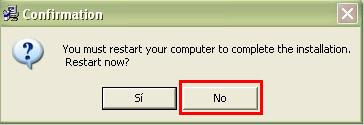 y procedemos activar manualmente el servidor del Remote Administrator, entonces vamos a la carpeta "Remote Administrator" que nos debio abrir automaticamente damos doble clic en "Start Remoter Administrator Server" para hacer correr el servicio, seguidamente damos clic en "Settings for Remote Administrator" en caso que no tengamos abierta la ventana hacemos lo siguiente Inicio>todos los programas>Remote Adminstrator>Settings remote Adminitrator Server
y procedemos activar manualmente el servidor del Remote Administrator, entonces vamos a la carpeta "Remote Administrator" que nos debio abrir automaticamente damos doble clic en "Start Remoter Administrator Server" para hacer correr el servicio, seguidamente damos clic en "Settings for Remote Administrator" en caso que no tengamos abierta la ventana hacemos lo siguiente Inicio>todos los programas>Remote Adminstrator>Settings remote Adminitrator Server
nos saldrá una ventana en donde podemos elegir el modo de inicio de remote administrator (Startup Mode) por defecto viene de modo automático, recomendado dejarlo así, también tenemos la opcion de cambiar nuestra contraseña (Set Password) la parte importante viene siendo la de las opciones,

aqui es donde vamos a poner el puerto por el cual nos vamos a conectar, normalmente yo uso el 8510, pero es el que ustedes decidan, o también pueden usar el que trae por defecto que es el 4899,(ya sea que elijan el que trae por defecto o ustedes pongan uno es necesario crear la excepcion en el router y el firewall de windows con ese numero de puerto) la otra opción importante es la de "Hide Tray icon" es para esconder u ocultar el icono,

si lo dejamos sin activar cuando estemos entrando a la maquina aparecerá un icono a un lado del reloj mostrando la dirección ip que esta accesando a nuestra maquina
 Hasta aquí ya tenemos todo listo, nuestro equipo ya esta listo para que entremos desde otra maquina, para hacer esto necesitamos estar en otra maquina, instalar el remote administrator, buscar "Remote Adminstrator Viewer" inicio>todos los programas>Remote Administrator>Remote Administrator Viewer
Hasta aquí ya tenemos todo listo, nuestro equipo ya esta listo para que entremos desde otra maquina, para hacer esto necesitamos estar en otra maquina, instalar el remote administrator, buscar "Remote Adminstrator Viewer" inicio>todos los programas>Remote Administrator>Remote Administrator Viewer nos saldrá la siguiente ventana, esta la dividí en números para poder conectarnos.
nos saldrá la siguiente ventana, esta la dividí en números para poder conectarnos.1.- Seleccionamos el modo de conexión
Control Total
Solo vista
Telnet
Tranferencia de archivos
Apagar la maquina que estamos accesando
2.- Damos clic para poner la direccion a donde queremos conectarnos
3.- Ponemos nuestra direccion ip o nuestra direccion DNS (la que hemos creado antes en la pagina DynDNS.com
4.- El puerto por el que nos vamos a conectar
5.- Nos da la opcion de volver a elegir la forma en que queremos conectarnos (paso 1)
6.- Activar para que se agregue en la lista de conexiones, esto para no volver a escribir posteriormente.
7.- Clic en conectar.
 Nos pedira nuestra contraseña esa que pusimos cuando instalamos el sistema en nuestra maquina cliente ( a la que estamos entrando)
Nos pedira nuestra contraseña esa que pusimos cuando instalamos el sistema en nuestra maquina cliente ( a la que estamos entrando) y esta seria nuestra vista, exactamente es como estar frente a nuestra maquina (si usamos la vista pantalla completa)
y esta seria nuestra vista, exactamente es como estar frente a nuestra maquina (si usamos la vista pantalla completa)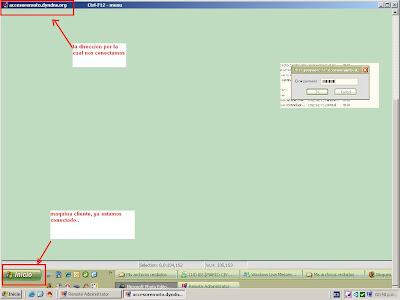 ya con esto acabamos, tenemos listo ahora para conectarnos cuando deseemos, lo podemos hacer del modo solo vista para ver que es lo que hacen las personas, ideal para espiar a empleados malos (depende de las leyes de su país en algunos esta prohibido hacer esto)
ya con esto acabamos, tenemos listo ahora para conectarnos cuando deseemos, lo podemos hacer del modo solo vista para ver que es lo que hacen las personas, ideal para espiar a empleados malos (depende de las leyes de su país en algunos esta prohibido hacer esto)No olviden comentar, votar...
1 comentario:
hola que tal .. me podrias pasar el numero serial a mi correo si no es mucha molestia ... te lo agradeceria ... mi correo es .. 1106angel@gmail.com
Publicar un comentario